Para configurar uma nova conta no Outlook 2010. Siga as seguintes instruções:
Clique em "Arquivo", "Informações" e "Adicionar conta";
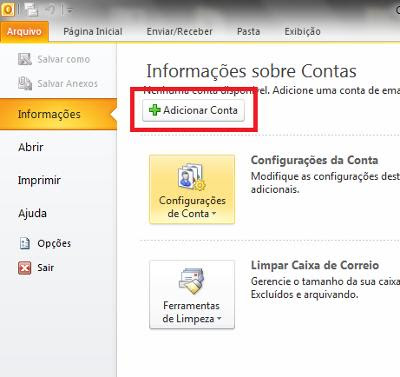
Marque a opção "Definir manualmente as configurações do servidor ou tipo de servidores adicionais" e depois clique em "Avançar";
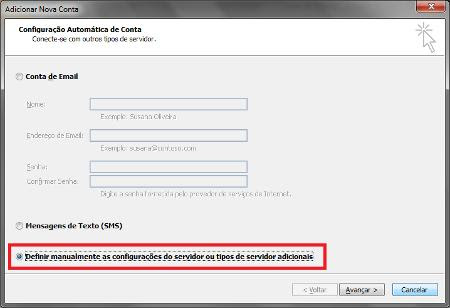
Selecione a opção "E-mail da Internet" e clique em "Avançar";
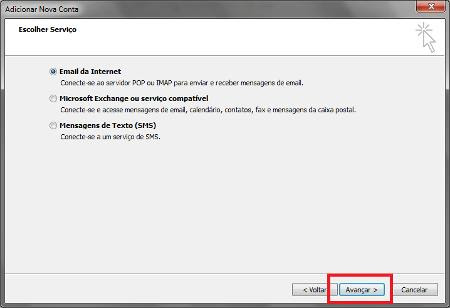
Insira as informações como as descritas abaixo, sendo que:
POP3: Protocolo que faz o download das mensagens nos servidores de e-mail, assim que feito o download as mensagens são deletadas automáticamente.
IMAP: Protocolo que faz a sincronização das mensagens em todas as máquinas que acessam essa conta com o servidor onde elas estão armazenadas. Chamado assim de espelhamento, pois se for apagado uma mensagem em um gerenciador de e-mail, apagará também no servidor.
Portas:
POP: 110
IMAP: 143
SMTP: 587(obrigatóriamente)
Clique em "Mais Configurações";
Clique na aba "Servidor de saída", após "Meu servidor de saída (SMTP) requer autenticação" e em "Usar as mesmas config. do servidor de entrada de emails";
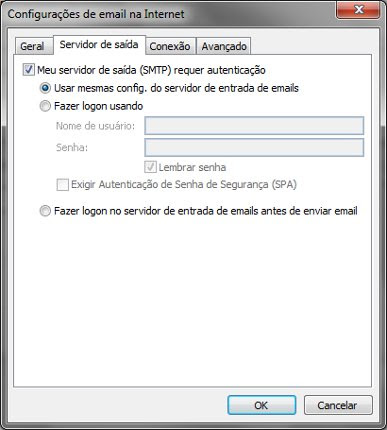
Clique na aba "Avançado", e verifique se as portas estão corretas. Sendo que:
POP: 110
IMAP: 143
SMTP: 587
E Clique em "OK";

Clique em "Avançar";
E depois em "Concluir", sua conta foi configurada com sucesso, clique em "Enviar/Receber".
